如何更改 iPhone 上的铃声
给大家
您的 iPhone 已设置为开箱即用的默认铃声。但是因为有这么多人使用 iPhone 而不费心改变他们的铃声,所以你最终会在某人的电话响起时做出反应。拥有不同的铃声是一个很好的听觉信号,可以更容易地判断是您的手机何时响铃,以及您是否只是不喜欢默认铃声。这些是为每个来电更改 iPhone 上的铃声所涉及的步骤:
- 前往“设置”应用。
- 单击声音和触觉。
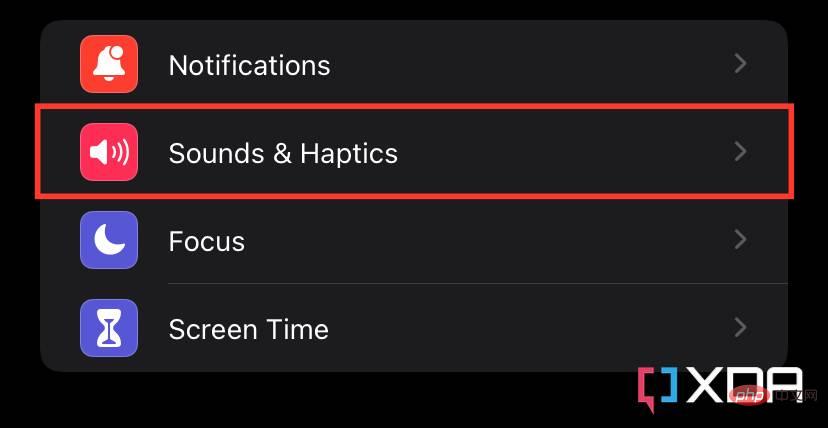
- 选择铃声。
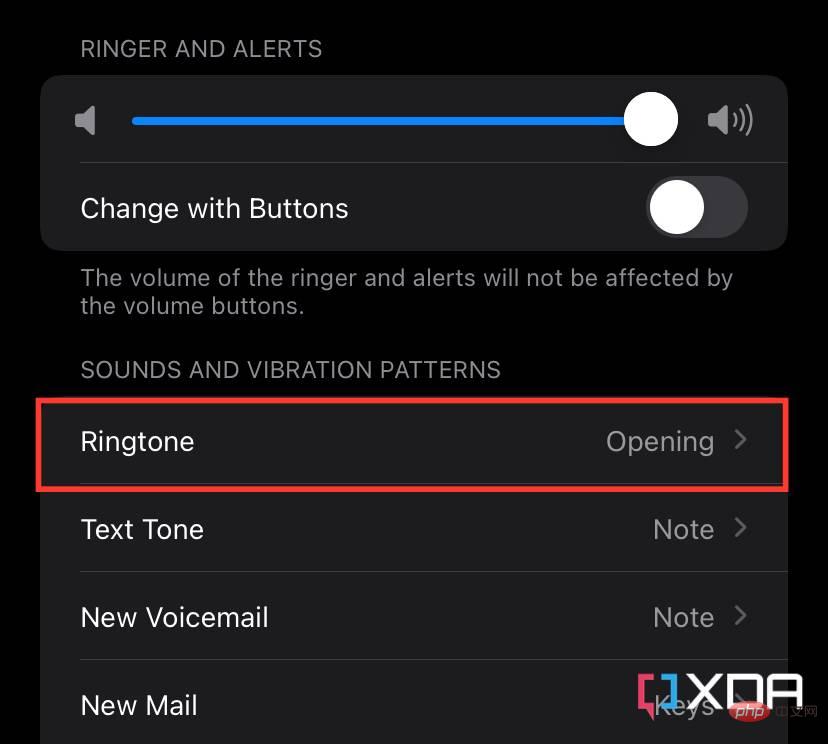
- 从列表中选择您要使用的新音调。
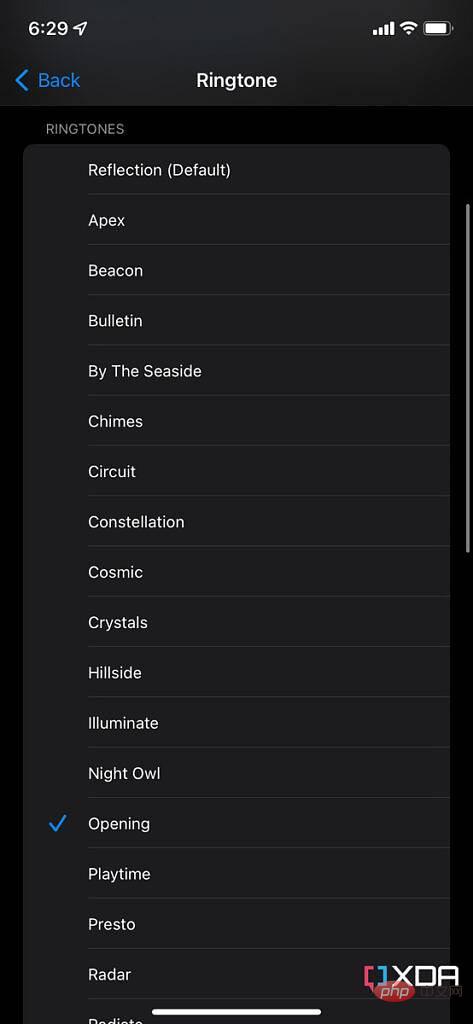
就是这样!这会更改您的默认铃声。
对于选定的联系人
这是智能手机上未充分利用的功能。在几乎所有现代智能手机(包括 iPhone)上,您都可以选择特定联系人在他们来电时播放不同的铃声。这对于区分来自您的合作伙伴、您的老板或您被列为紧急联系人但不经常给您打电话的人非常有用。听到不同的铃声可以更容易地识别谁在打电话,而无需看电话。以下是为特定个人联系人设置不同铃声的步骤:
- 启动电话应用程序。
- 转到“联系人”选项卡。
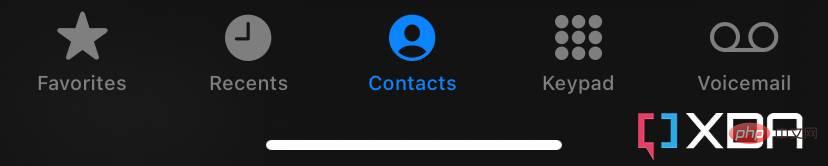
- 单击要为其设置独特铃声的联系人,然后点击右上角的编辑按钮。
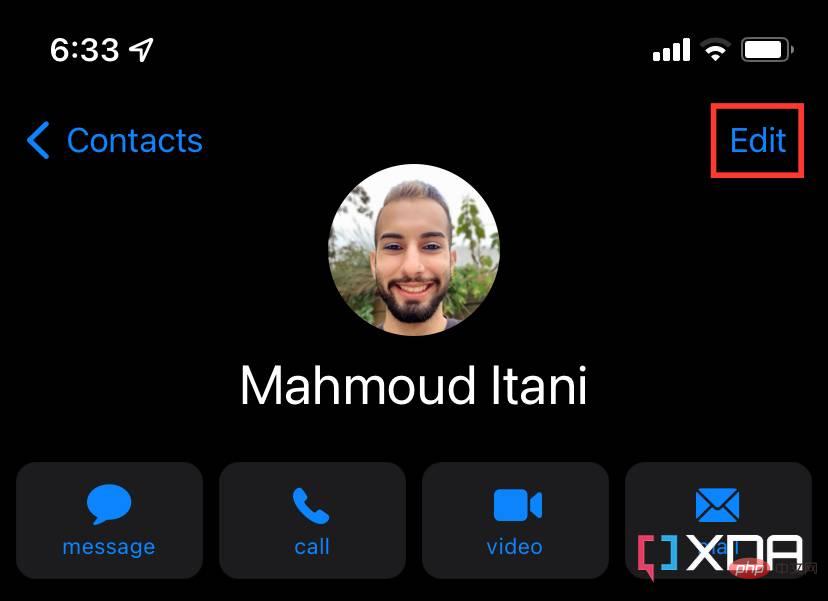
- 向下滚动并点击铃声。
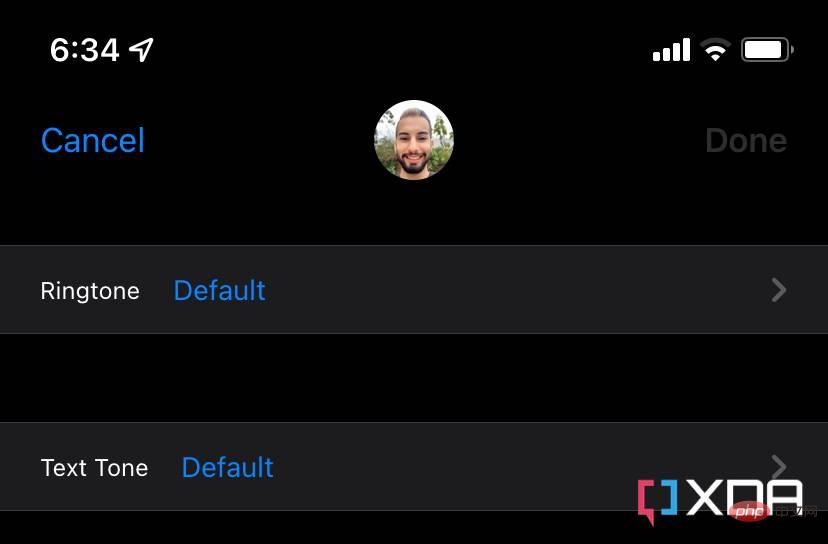
- 从铃声列表中选择要设置的铃声。这只会更改此特定联系人的铃声。
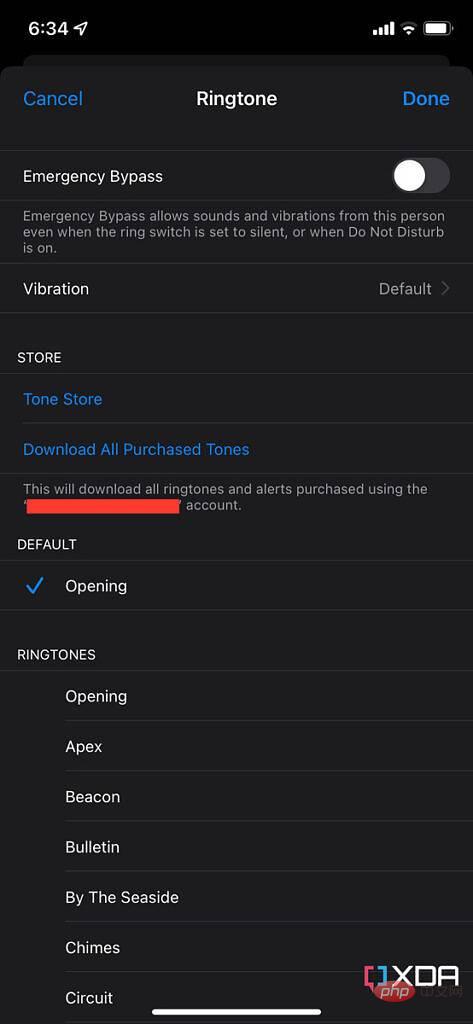
就是这样。您必须为每个想要单独铃声的联系人更改铃声。
如何在 iPhone 上设置自定义铃声
上述步骤用于从 Apple 预装到每部 iPhone 上的少数铃声中进行选择。如果您想将自己的音频设置为铃声怎么办?以下是步骤!
使用库乐队
GarageBand 是一款预装在新 iPhone、iPad 和Mac上的应用程序。如果您已经删除了它,您可以从 App Store免费下载它,因此这部分仍然可以访问。
- 在 iPhone 上启动GarageBand应用程序。
- 单击右上角的加号 (+) 图标。
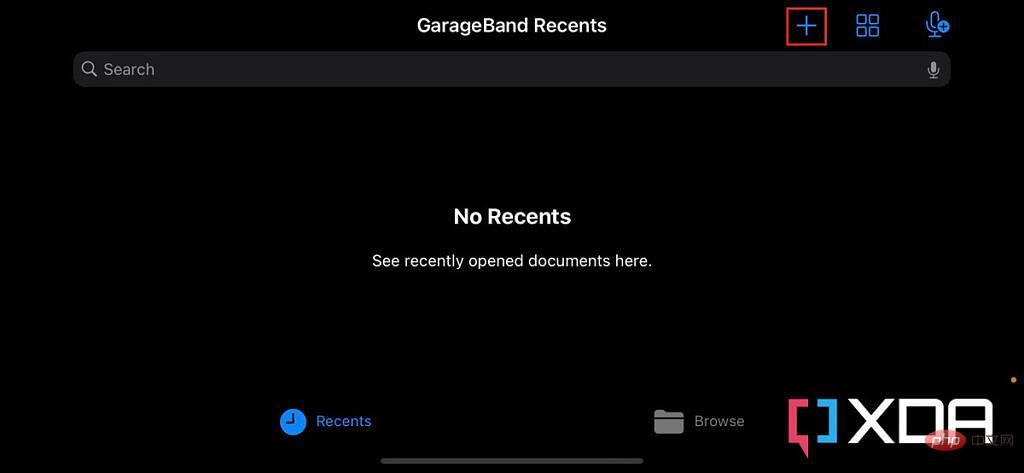
- 在“轨道”选项卡中选择“录音机” 。
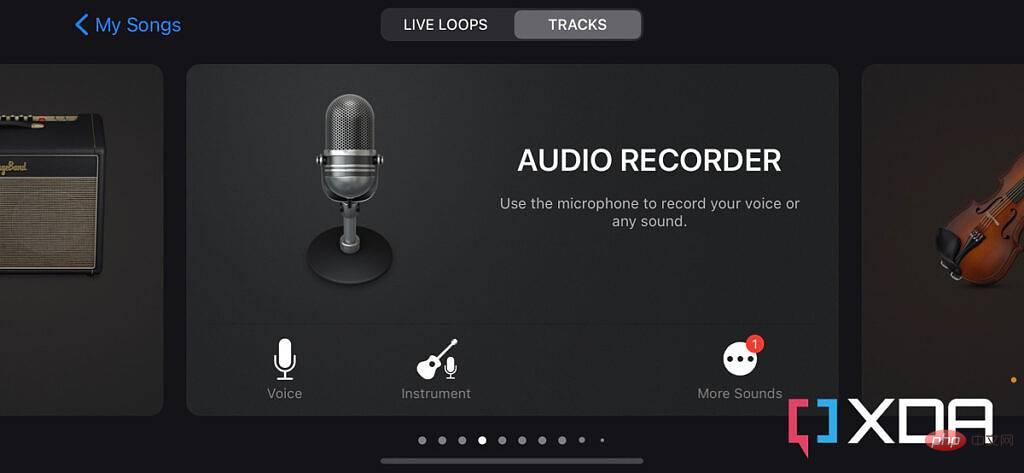
- 单击屏幕左上角的第三个图标,如下面的屏幕截图所示。
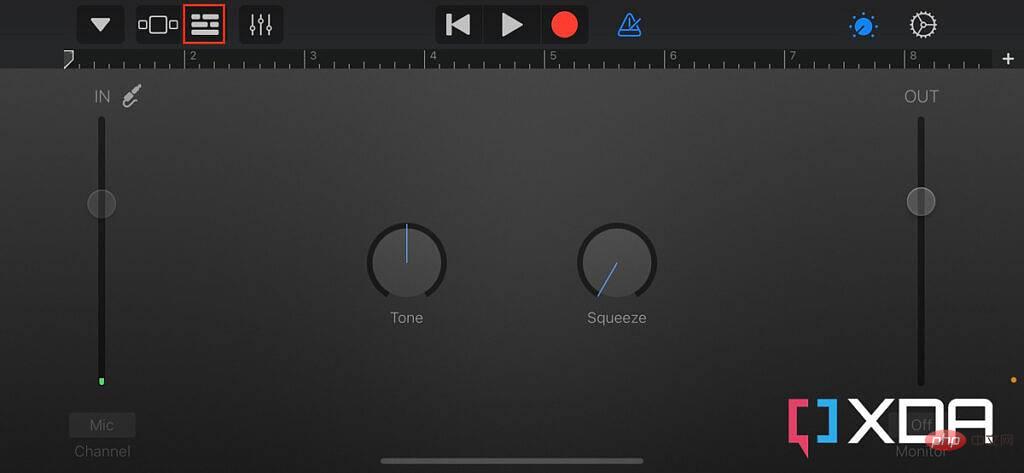
- 点击右上角的“循环”图标。
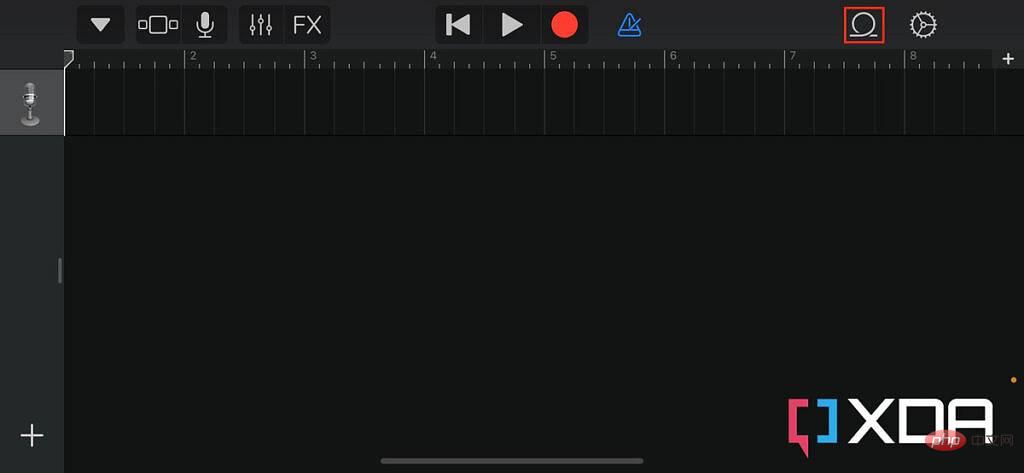
- 选择文件选项卡。
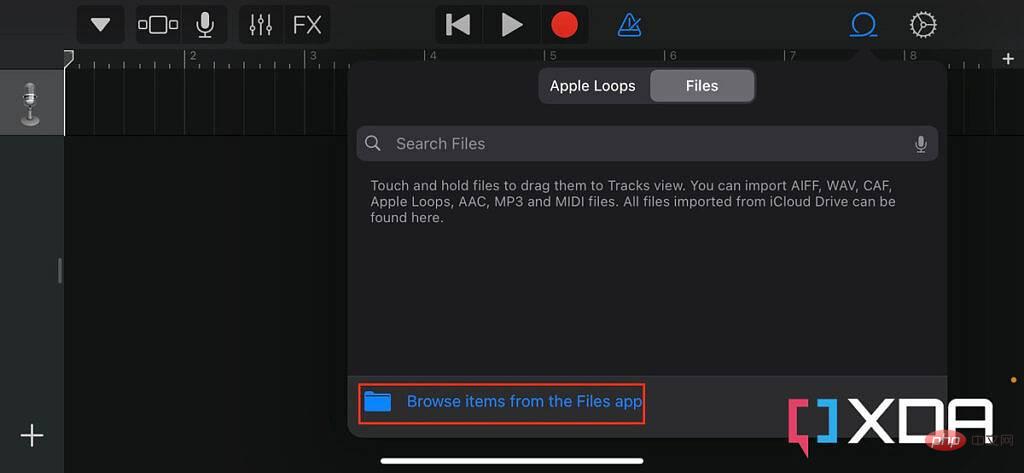
- 从文件应用程序中选择浏览项目。
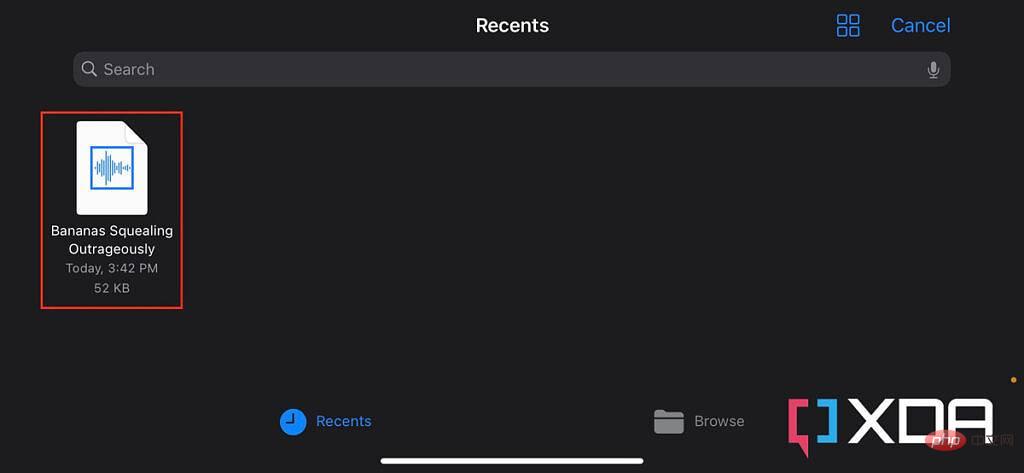
- 点击您已下载并希望设置为铃声的音轨。
- 这会将轨道导入到Loop的Files部分。

- 将导入的文件拖到屏幕左侧,然后放开。
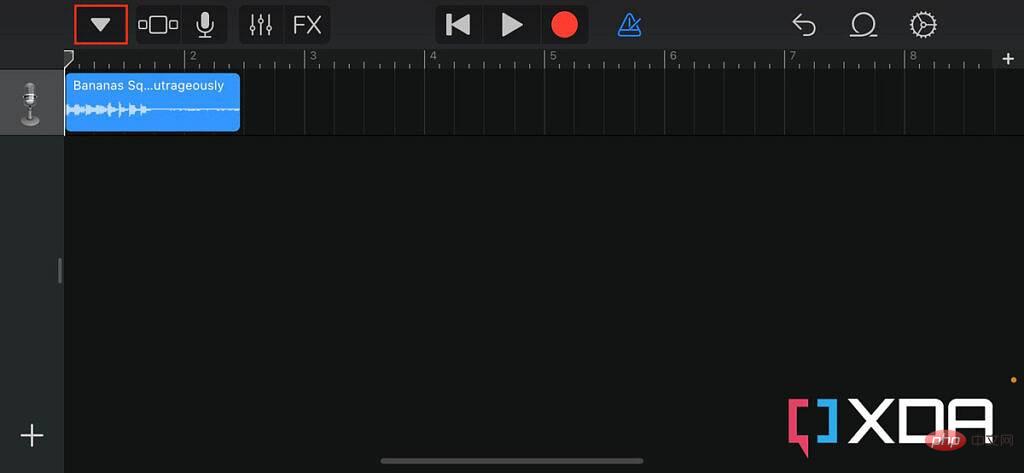
- 单击左上角的按钮。
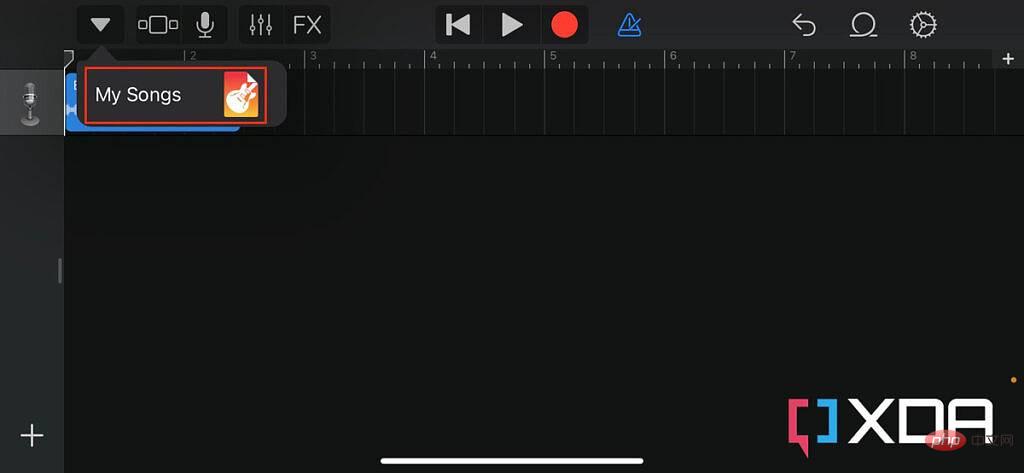
- 选择我的歌曲。
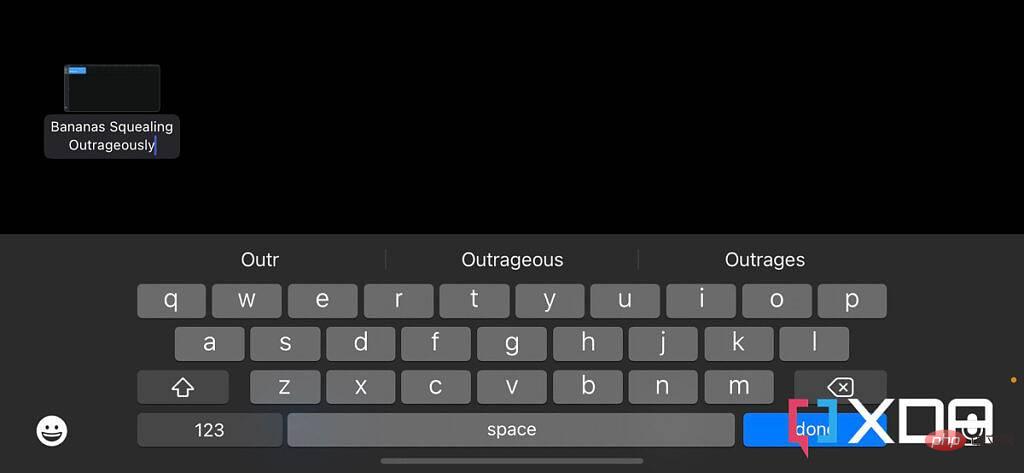
- 重命名项目——如果你愿意的话。
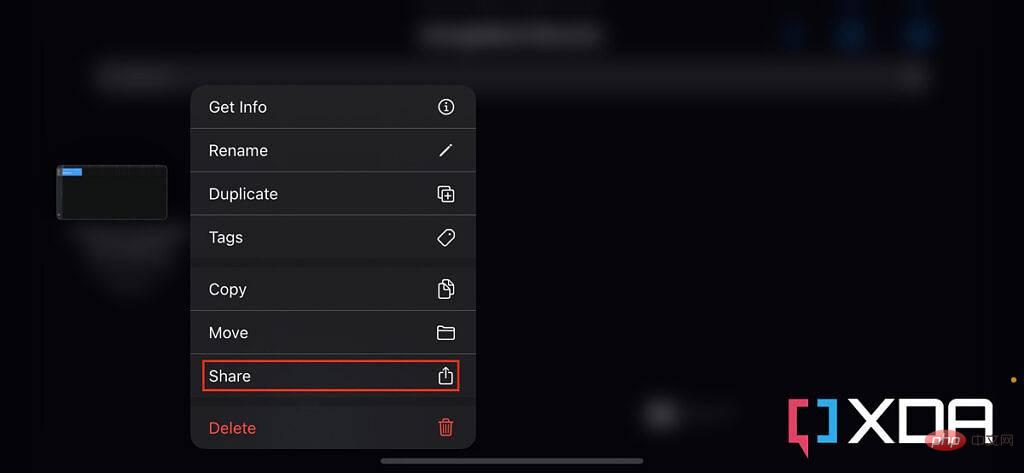
- 单击并按住该项目,然后选择Share。
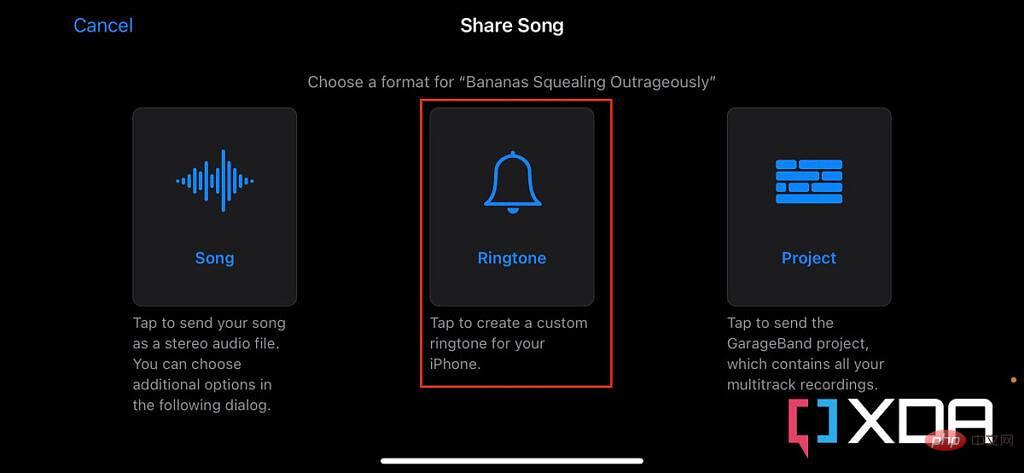
- 选择屏幕中间的铃声。
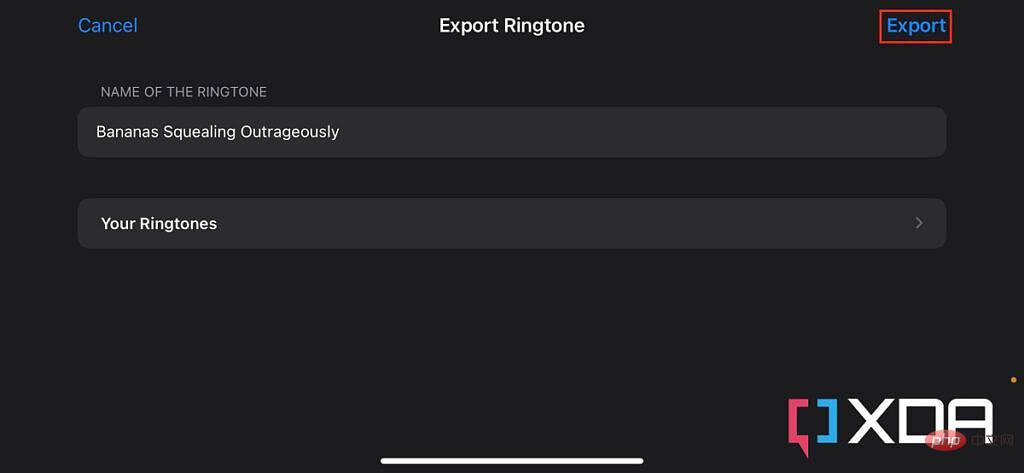
- 点击右上角的导出。
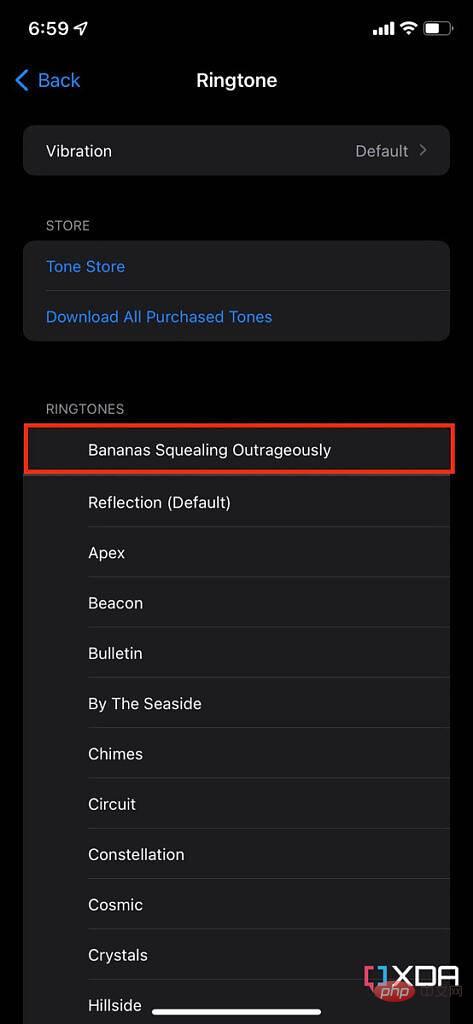
- 瞧!现在,您将在“设置”应用程序的“声音和触觉”部分找到它——您可以在其中将其设置为 iPhone 的铃声。
使用 iTunes
如果音频文件在您的 Mac 或 Windows PC 上,您可以分别 使用 Finder 或 iTunes 进行传输。但是,如果您有前者,则改用 AirDrop会更容易、更快捷。音轨进入 iPhone 的“文件”应用程序后,您只需按照上述步骤通过 GarageBand 将其设置为铃声。或者,您可以按照以下步骤操作:
- 使用电缆将 iPhone 连接到 Mac 或 PC。
- 在 Mac 上打开Finder或在 Windows 上打开最新版本的iTunes。
- 单击音乐部分的库选项卡。
- 在边栏中的设备下选择音调。
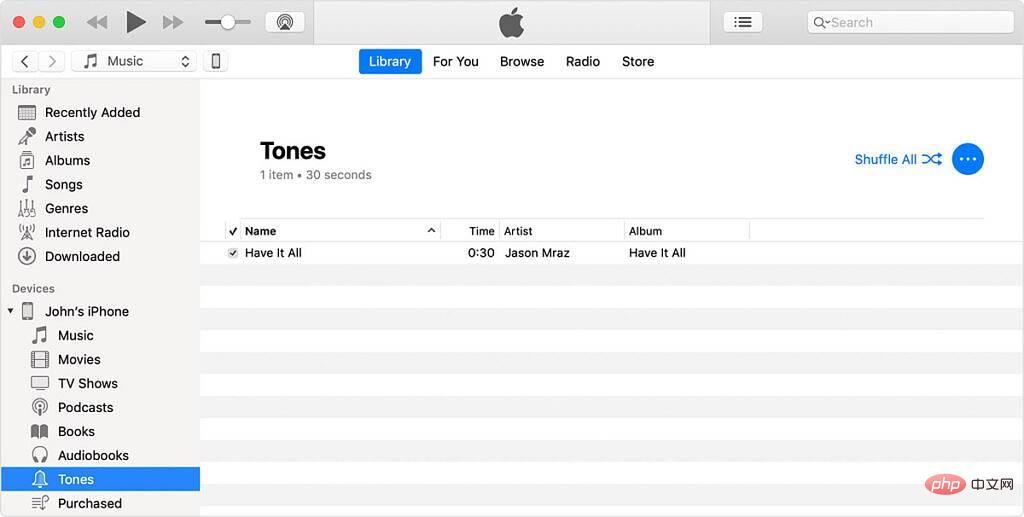
- 将音频文件拖放到空的音调列表中。
- 这会将音频文件添加到 iPhone 上可用的铃声列表中。
- 要将其设置为铃声,请按照我们在教程开头列出的步骤进行操作。
以上是如何使用 GarageBand 和 iTunes 在 iPhone 上设置铃声的详细内容。更多信息请关注PHP中文网其他相关文章!
 苹果xs max是几代Nov 03, 2022 pm 04:58 PM
苹果xs max是几代Nov 03, 2022 pm 04:58 PM苹果xs max是苹果第十二代。“X”是罗马数字中的10,“X”代表苹果向iPhone问世十周年的致敬;2017年9月13日,iPhone X正式发布,该产品为苹果第十一代产品;iPhone XS Max是2018年9月13日发布的,为第十二代苹果手机。
 iphone13 mini是双卡还是单卡Nov 22, 2022 pm 05:27 PM
iphone13 mini是双卡还是单卡Nov 22, 2022 pm 05:27 PMiphone13 mini是单卡。iphone13 mini是苹果公司于2021年9月15日发布的一款智能手机,其SIM卡片类型为nano-SIM卡,并不兼容现有的micro-SIM卡,因此不支持双卡模式;该机为5G(sub-6 GHz)全网通手机(支持中国联通、中国移动和中国电信),支持GSM/EDGE、UMTS/HSPA+、DC-HSDPA网络。
 iphone13 pro可以插几张卡Nov 28, 2022 pm 05:56 PM
iphone13 pro可以插几张卡Nov 28, 2022 pm 05:56 PMiphone13 pro可以插2张卡。iPhone13 Pro是苹果公司于北京时间2021年9月15日发布的智能手机,支持双卡双待,支持双卡nano-SIM卡,但不兼容现有的micro-SIM卡;应用双卡要求运用两项移动通信服务,不支持同一时刻使用两项CDMA移动通信服务,且仅部分运营商支持双VoLTE。
 iphone13摄像头旁边的小孔是什么Nov 07, 2022 pm 02:52 PM
iphone13摄像头旁边的小孔是什么Nov 07, 2022 pm 02:52 PMiphone13摄像头旁边的小孔是麦克风,采用双唛降噪设计,是辅助副送话器收音用的,可以用来降低环境噪音和提升通话语音的清晰度的。由于在拍摄视频的时候会由于环境噪音导致被摄主体的收音效果不佳,目前大部分的智能手机都会在机身上设置有多个降噪麦克风,用来录制周围环境的噪音,结合降噪算法,实现降噪效果。
 iphone13是双卡双待吗Aug 11, 2022 pm 03:52 PM
iphone13是双卡双待吗Aug 11, 2022 pm 03:52 PMiphone13是双卡双待,iphone13系列中只有“iPhone 13 mini”不是双卡双待;苹果iPhone13支持双卡双待,双卡类型为“nano-SIM”,不支持现有的“micro-SIM”卡,需要正反两面安装SIM卡,一共可以安装两张“12mm*9mm nano-SIM”卡。
 iphone数据漫游是什么意思啊Dec 02, 2022 am 10:52 AM
iphone数据漫游是什么意思啊Dec 02, 2022 am 10:52 AMiphone数据漫游是指iPhone蜂窝网络下的“数据漫游”功能,而数据漫游就是跨运营商的漫游;在国内,该功能无论是打开或者关闭,都是没有任何作用的,因为它只是针对国际上不同的移动运营商起作用。
 苹果iPhone11跟iPhone13的区别是什么Oct 25, 2022 am 10:35 AM
苹果iPhone11跟iPhone13的区别是什么Oct 25, 2022 am 10:35 AM区别:1、苹果11采用A13仿生处理芯片,具有4核图形处理器和8核神经网络引擎;而13采用采用A15仿生处理芯片,具有4核图形处理器和16核神经网络引擎。2、苹果11屏幕尺寸为6.1英寸Liquid 视网膜高清显示屏;而苹果13屏幕尺寸为6.1英寸超视网膜XDR显示屏。3、苹果11的屏幕对比度为1400:1对比度,而苹果13的屏幕对比度为2000000:1对比度。
 苹果教育优惠版和普通版有什么区别Oct 19, 2022 am 09:17 AM
苹果教育优惠版和普通版有什么区别Oct 19, 2022 am 09:17 AM区别:1、教育优惠比官网标价(普通版)要便宜。2、教育优惠官网下单速度会比普通版慢,普通版有货的状态一般是1-3个工作日就发货了,教育优惠版比较快的也是几天时间,如果是遇到了开学前大量学生购买的高峰期,可能要排队几个星期。3、教育优惠适用人群为准大学生、大学生、教职工(包括大中小学以及特殊教育学校的教职工群体);而普通版的适用人群比较广。

热AI工具

Undresser.AI Undress
人工智能驱动的应用程序,用于创建逼真的裸体照片

AI Clothes Remover
用于从照片中去除衣服的在线人工智能工具。

Undress AI Tool
免费脱衣服图片

Clothoff.io
AI脱衣机

AI Hentai Generator
免费生成ai无尽的。

热门文章

热工具

Dreamweaver CS6
视觉化网页开发工具

禅工作室 13.0.1
功能强大的PHP集成开发环境

EditPlus 中文破解版
体积小,语法高亮,不支持代码提示功能

SublimeText3 英文版
推荐:为Win版本,支持代码提示!

ZendStudio 13.5.1 Mac
功能强大的PHP集成开发环境






